Ich habe den Xda mini im moment testweise.. Nicht der neuste seiner Generation, ich bin jedoch positiv überrascht!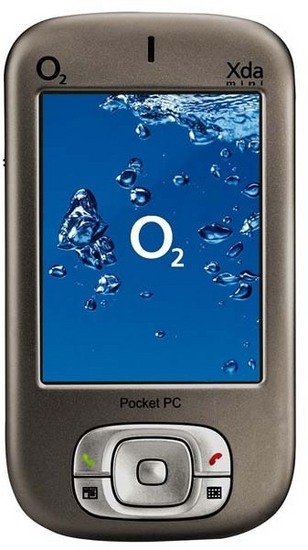
Der Xda mini ist größer und schwerer als normale Handies, ist ja auch ein Pocket PC. Er hat Windows CE installiert, es wird aber bald ein Ubuntu für Pocket PC released.
Wieso einen Pocket PC? Das fragte ich mich auch, die Vorteile sind, dass es Software wie Kalender, Word, Excel, PPT, Adobe Reader etc für den Pocket PC gibt, wenn man diese auch nutzt. Für Termine ist der Xda praktisch, für das schreiben jedoch nicht so sehr. Zwar ist „Transcriber“ sehr cool, aber man ist am Rechner einfach schneller! Transcriber erlaubt es direkt mit dem Stift auf den Touchscreen zu schreiben und der Pocket PC ließt dies dann und gibt es in Computerschrift aus. Dies funktioniert aber nur gut, wenn der Pocket PC die Wörter auch kennt. Der Pocket PC wird per Touchscreen bedient. Die Internet funktionen, eMail, Browsen, GoogleEarth, IM ist komfortabel. Es empfiehlt sich jedoch eine Internet-Handy-Flatrate, bzw. das Browsen über USB oder Bluetooth. Der Nachfolger der Xda neo unterstützt auch WLAN.
Auch ein paar gute Spiele sind für den Pocket PC zu haben, darunter Age of Empire, oder Simcity 2000! 😉
Archiv für den Monat: Juni 2007
go-pc.net
 GOPC ist ein toller Service! Nach einer kurzen Anmeldung bekommt man einen entfernten Linux Desktop. Ein kleines Tool für den USB-Stick reicht aus und man kann sich an jedem Rechner der Welt mit Internet zu seiner ganz persönlichen Desktop Umgebung verbinden.
GOPC ist ein toller Service! Nach einer kurzen Anmeldung bekommt man einen entfernten Linux Desktop. Ein kleines Tool für den USB-Stick reicht aus und man kann sich an jedem Rechner der Welt mit Internet zu seiner ganz persönlichen Desktop Umgebung verbinden.
Die kostenlose Version hat lediglich 100mb, reicht jedoch aus um Dokumente, eMails und Chat zu haben. Der remote Desktop öffnet sich im Vollbildschirm, sodass man garnicht bemerkt, dass in echt ein anderes Betriebssystem benutzt.
GOPC ist kompatibel zu Apple, Windows und Linux. Der Bildaufbau ist so flüssig, dass man keienrlei Einbußen hat, ich habe eine 768kbit Verbinung, selbst mit einem so langsamen DSL kann man bequem Texte schreiben, o.ä, für Sound und Filme gucken jedoch nicht.
Links:
Neue Domain
Das Blog hat nun eine neue Domain! http://jbbr.net/
Werbung
Wie ihr bestimmt gemerkt habt gibt es hier seit einiger Zeit Layer-Werbung und seit heute auch noch Google-Textanzeigen. In kürze werden die Layer-Ads verschwinden und ich werde mich auf die Google Anzeigen beschränken da diese nicht so aufdringlich sind und mir die angezeigte Werbung bisher oft seriöser erschien.
Findet ihr die Google-Ads in der aktuellen Form in Ordnung?
PS: Das ist der 50ste Beitrag in diesem Blog!
Template „wb_css“ fertig
Vor einigen Minuten ist mein erstes Template fertig geworden, ich habe eine Seite dazu erstellt, ich erkläre dort, wie man sich auch selber solch ein Design machen kann, ausserdem zeige ich einen Überblick zu CSS und zeige den verwendeten PHP-Code.
Dies war ursprünglich ein kleines Projekt für die Schule, aber warum nicht ins Internet laden…
Aber du kannst dir auch einfach nur das Template downloaden!
zum Template
Tipp: Audio-Dateien per Rechtsklick in Nautilus umwandeln
Kennt ihr das auch, dass ihr eine Audio Datei habt und diese hat das falsche Format um sie mit dem Lieblingsprogramm abzuspielen oder mit dem MP3-Player zu hören? Mit den Nautilus Scripts lassen sich ganz einfach eigene Skripte in das Kontextmenü intigrieren. Ein Skript zum Umwandeln verschiedenster Audio-Formate in andere ist bereits in den Ubuntu Paketquellen enthalten. Ihr könnt es folgendermaßen verwenden:
- Installation der benötigten Pakete
- nautilus-script-audio-convert
- nautilus-script-manager
- lame
- lame-extras
Dies könnt ihr über den folgenden Konsolenbefehl tun oder in einem Paketmanager wie Synaptic:
sudo apt-get install nautilus-script-audio-convert nautilus-script-manager lame lame-extras
- Aktivierung des Skriptes
Nun muss das Skript noch aktiviert werden. Dafür nutzt einfach den folgenden Konsolen-Befehl:nautilus-script-manager enable ConvertAudioFile
- Neustart von Nautilus
Bevor das Skript in der Nautilus Datei-Verwaltung auftaucht, muss dieser noch beendet werden. Entweder ihr meldet euch ab und wieder an oder gebt den folgenden Konsolen-Befehl ein:nautilus -q
Nun müsst ihr Nautilus wieder starten was ganz simpel geschieht, indem ihr z.B. den Persönlichen Ordner öffnet.
- Fertig – Nun könnt ihr das Skript nutzen
Das Skript sollte nun erreichbar sein, wenn ihr auf eine Audio-Datei rechtsklickt und im Untermenü Skripte den Punkt ConvertAudioFile anwählt. Der erscheinende Dialog sollte selbsterklärend sein.Tipp: Das funktioniert auch mit mehreren Dateien gleichzeitig. Dafür mehrere Dateien markieren und dann auf eine der Dateien rechtsklicken.
- Quelle: ubuntu-online.blog.de
Atari 2600
Die gute alte Zeit:
Juhuu!
Fazit: Sharogle.com
Ich habe nun Sharogle etwas getestet, jedoch ist es mir wegen den Regeln Googles nicht gestattet detallierte Ergebnisse zu veröffentlichen.
Sharogles Idee ist keine schlechte.. Man verdient jedoch nur, wenn andere auf die gesponsorten Ergebnisse klicken. Ich habe innerhalb zwei Tagen über 100 Suchanfragen gemacht, mir war vorher nie klar wie oft ich Google benutze.
Ich persönlich nutze Sharogle weiterhin, obwohl man Einbußen hat, man kann keine speziellen Einstellungen benutzen. Durch die vielen Suchanfragen läßt sioch natürlich auch ein wenig verdienen, doch es ist nur ein wenig! Wer also auf ein paar Zerquetschte verzichten kann sollte also die „echte“ Google Suchmaschine nutzen. Im vergleich springt bei Google Adsense Werbeblöcken eine Menge mehr heraus. Eventuell hat jemand andere Erfahrungen gemacht und möchte sie posten, nur zu!